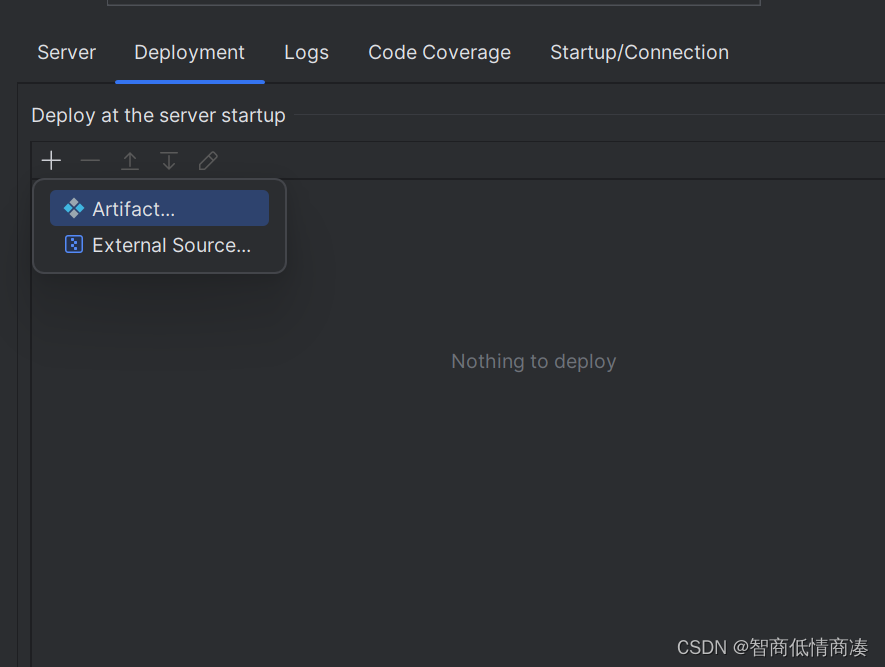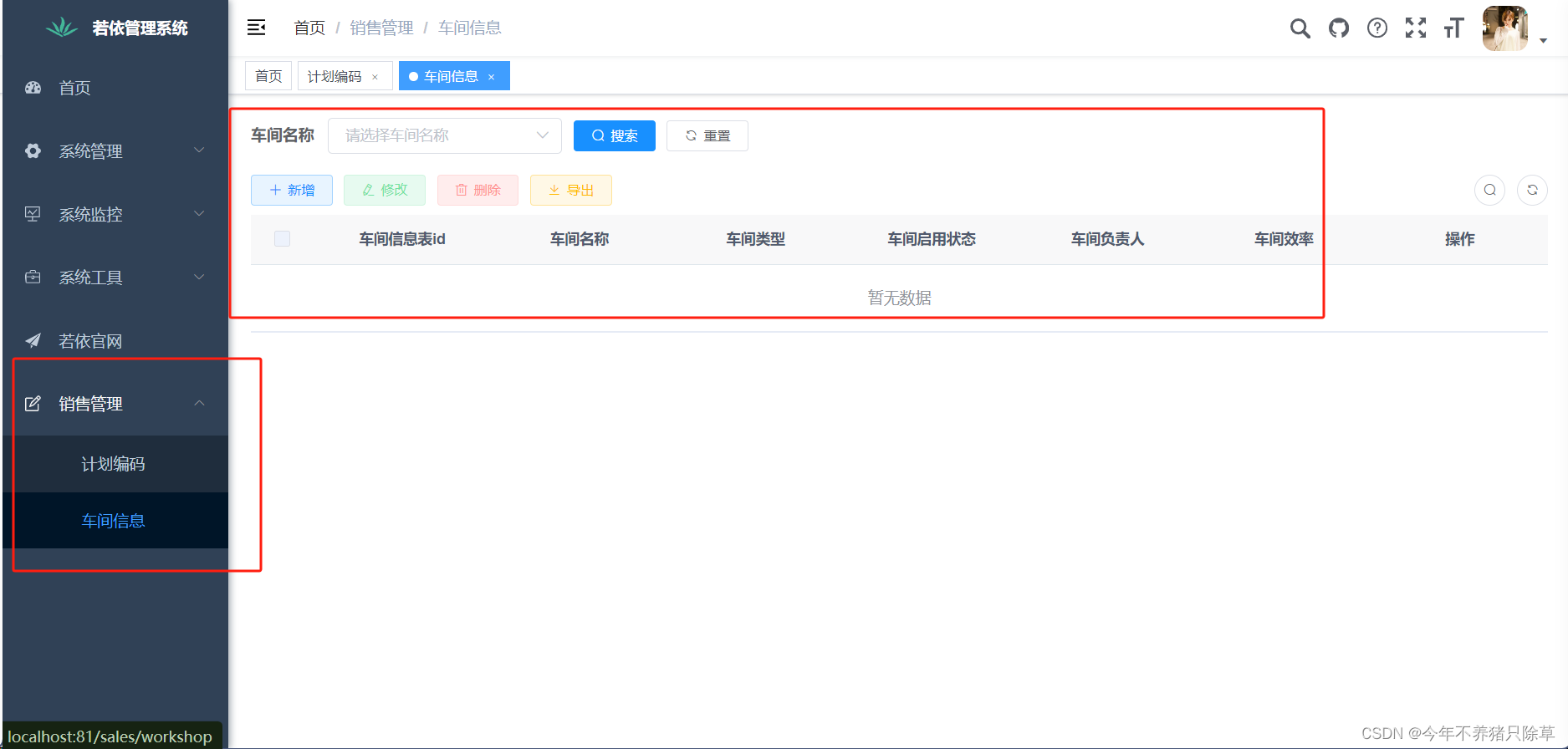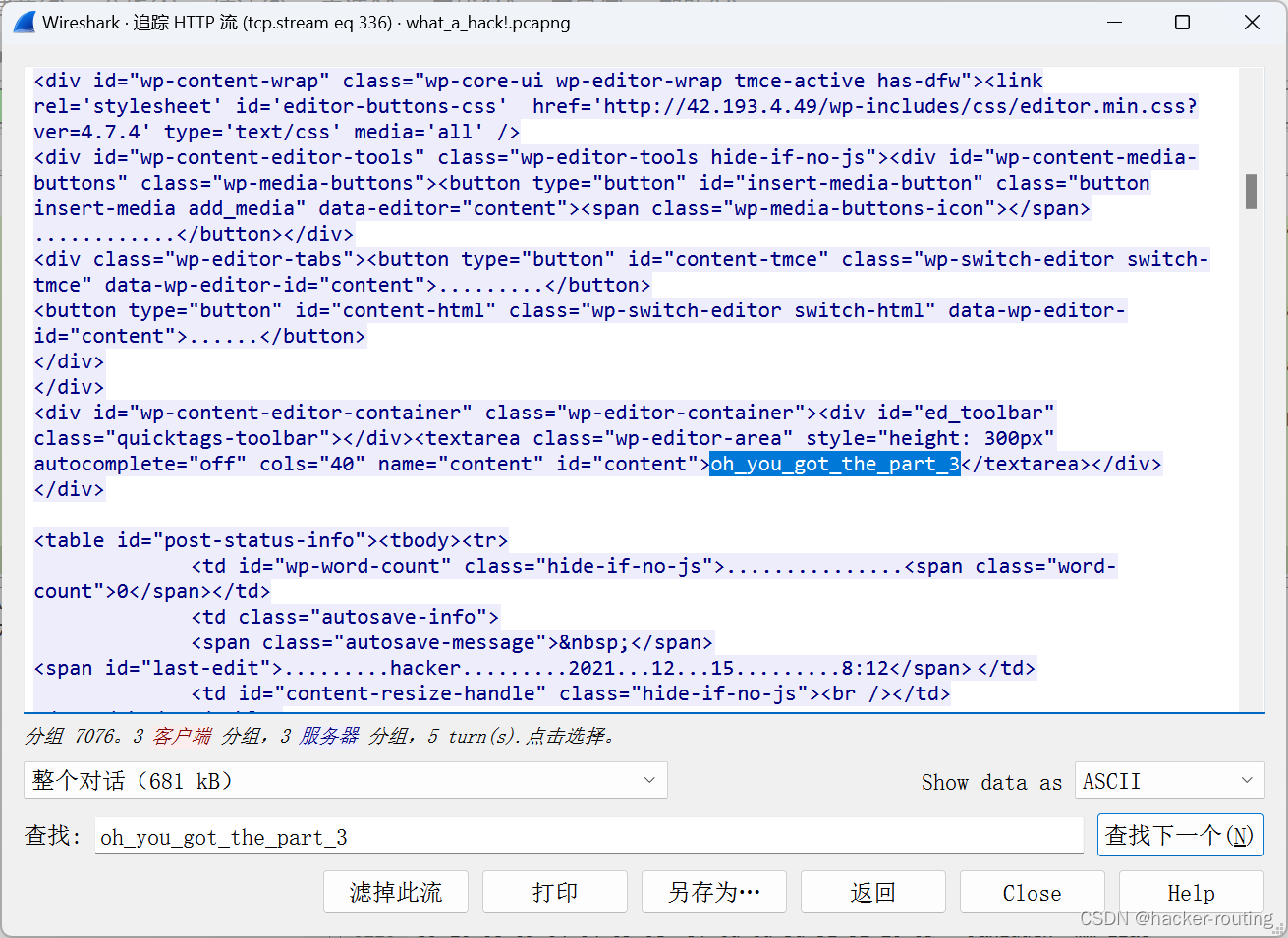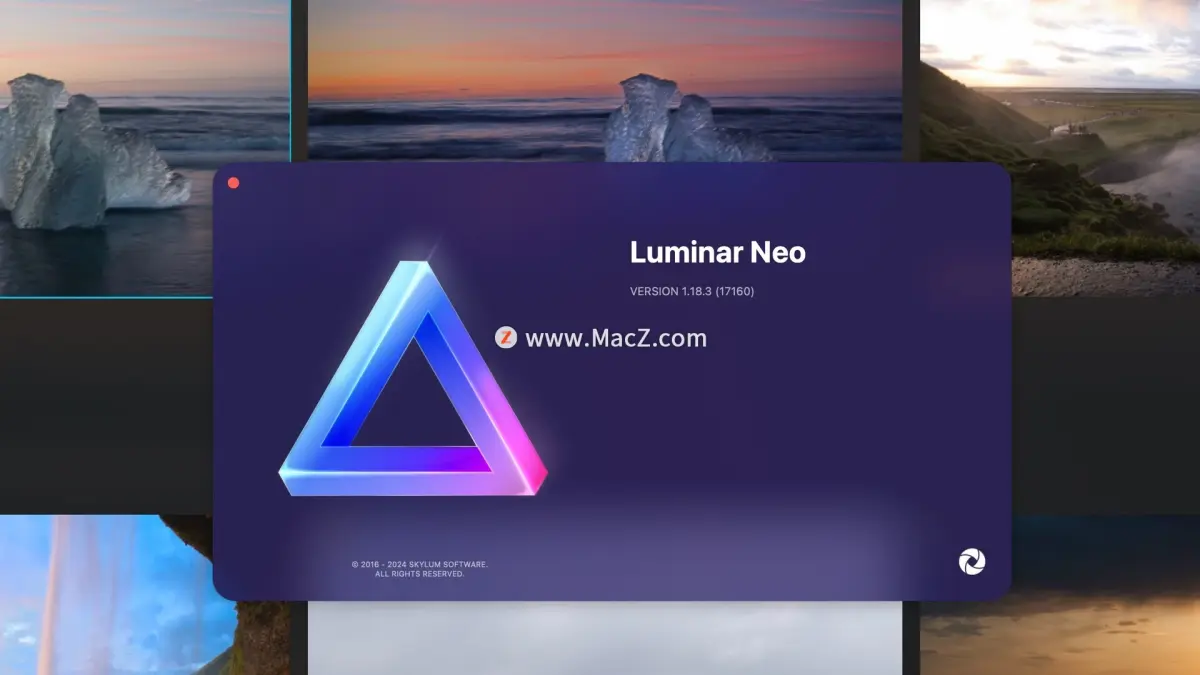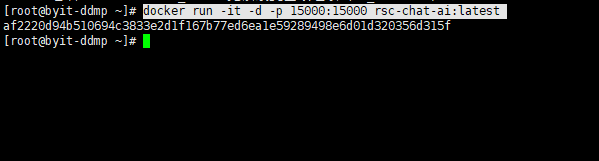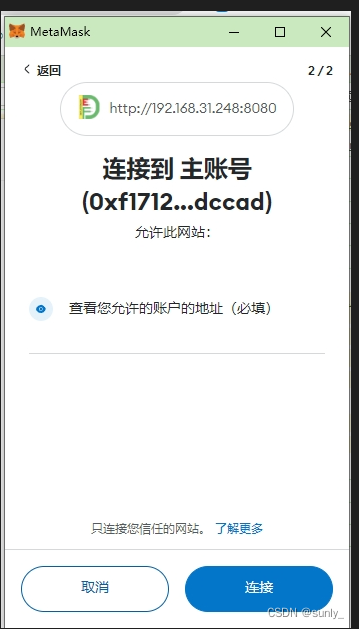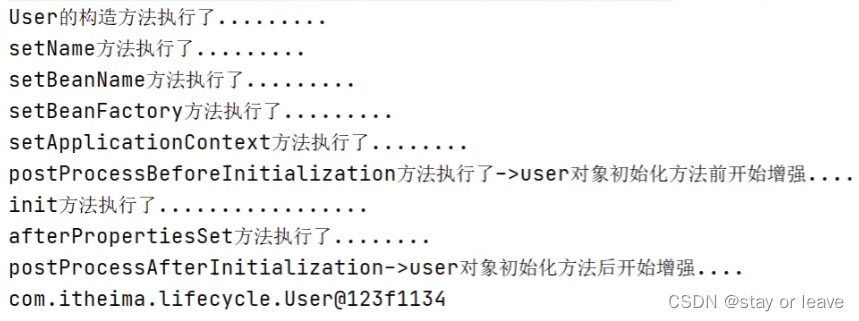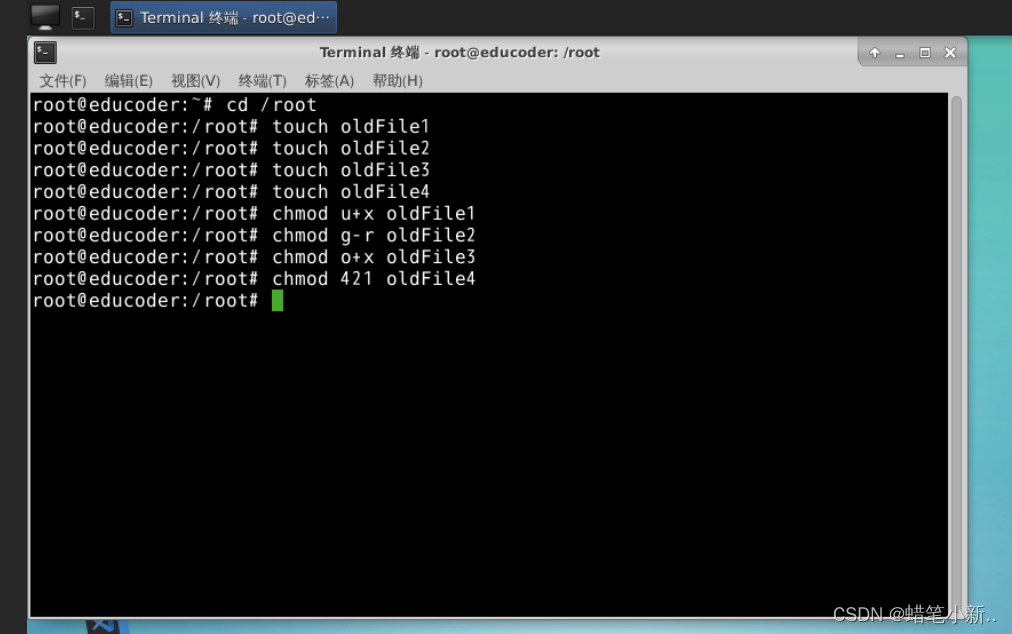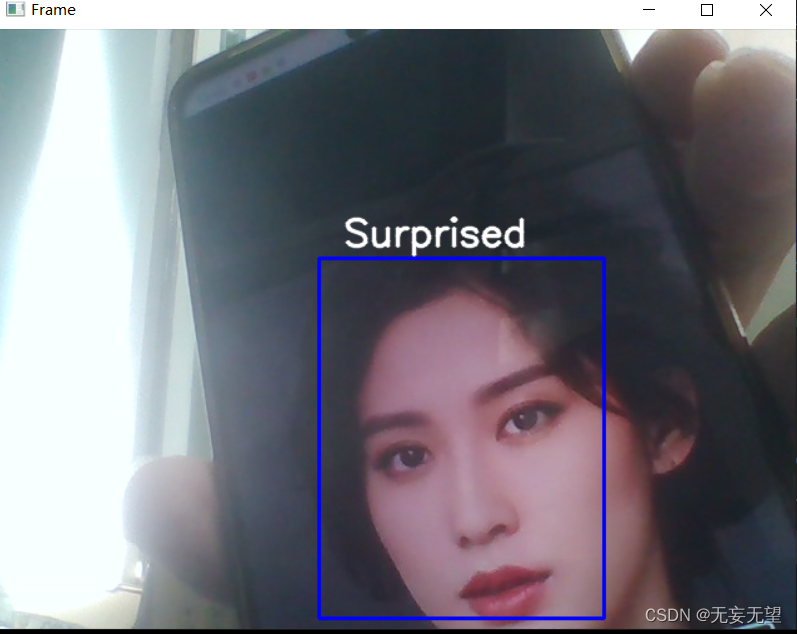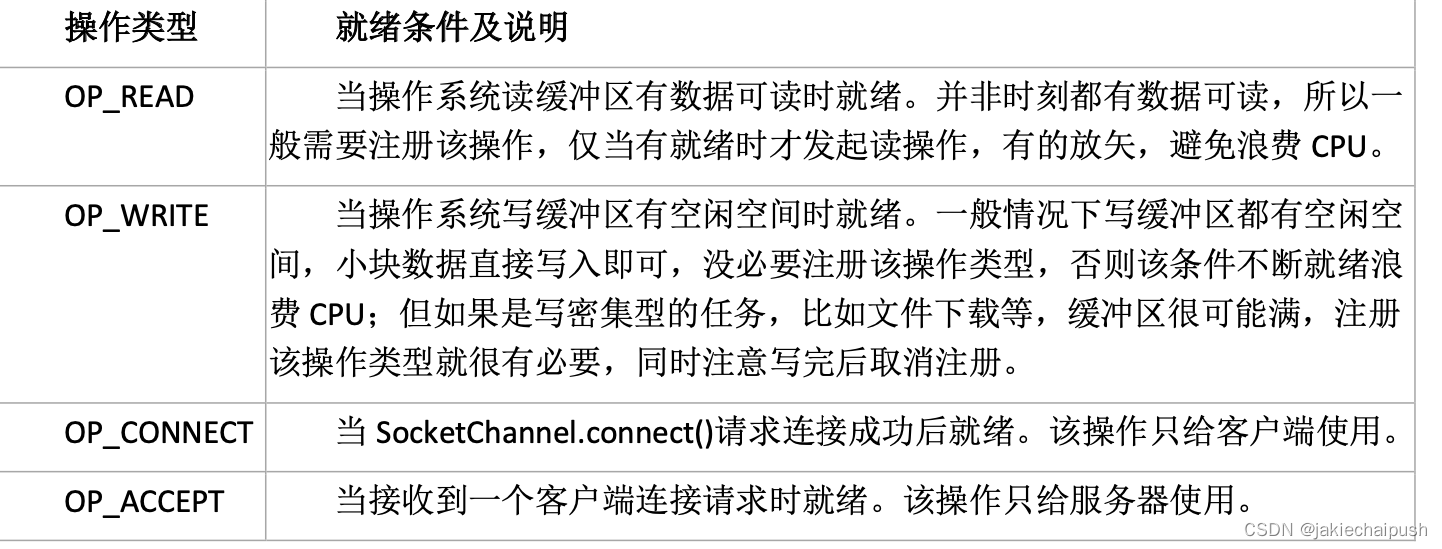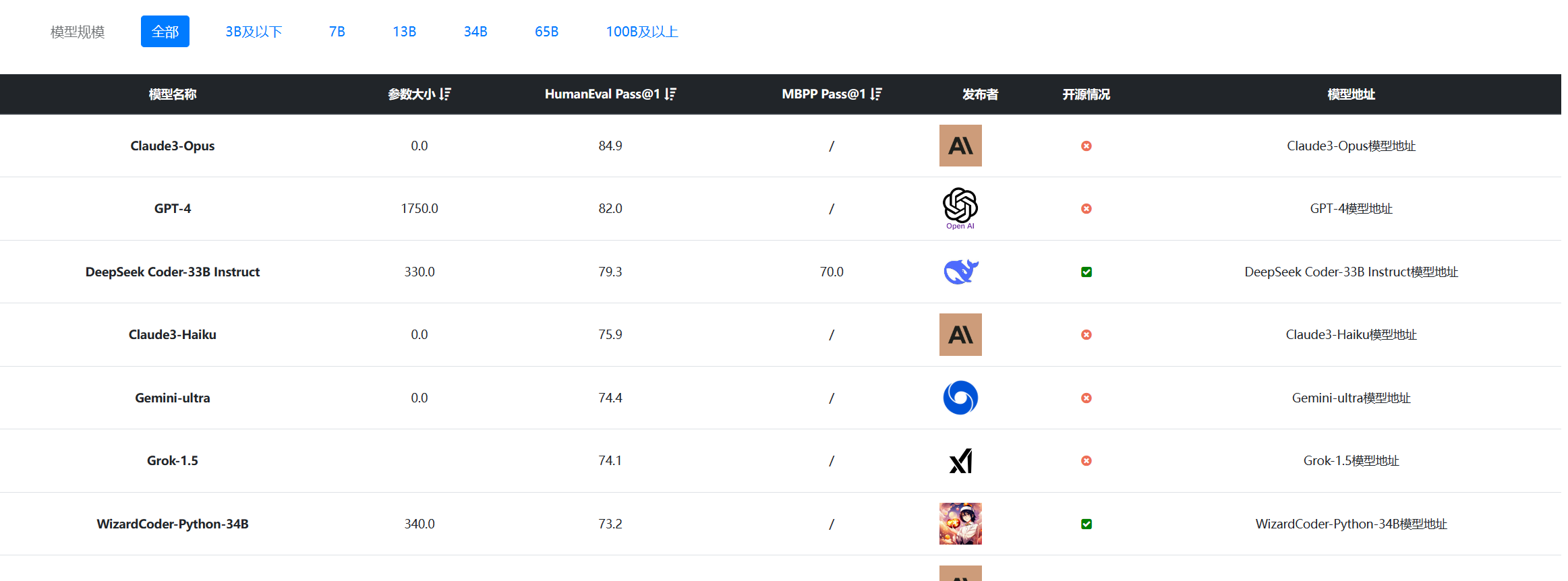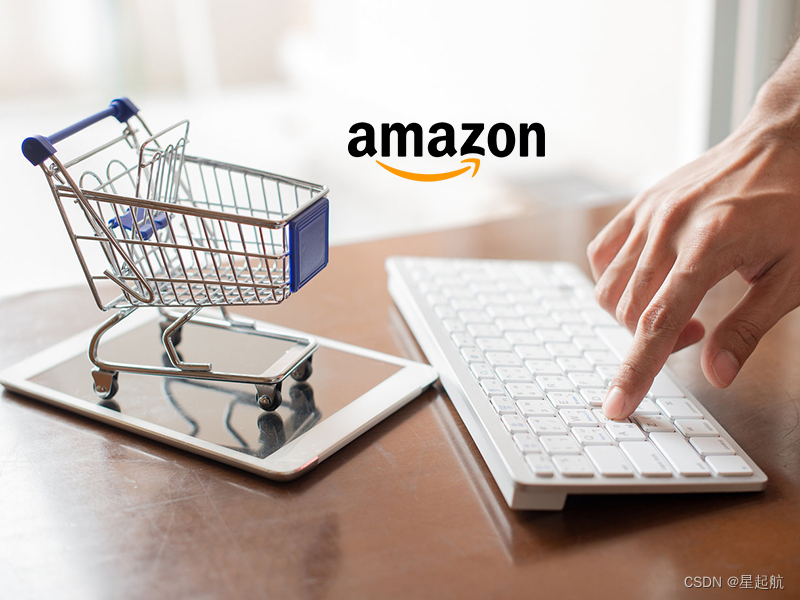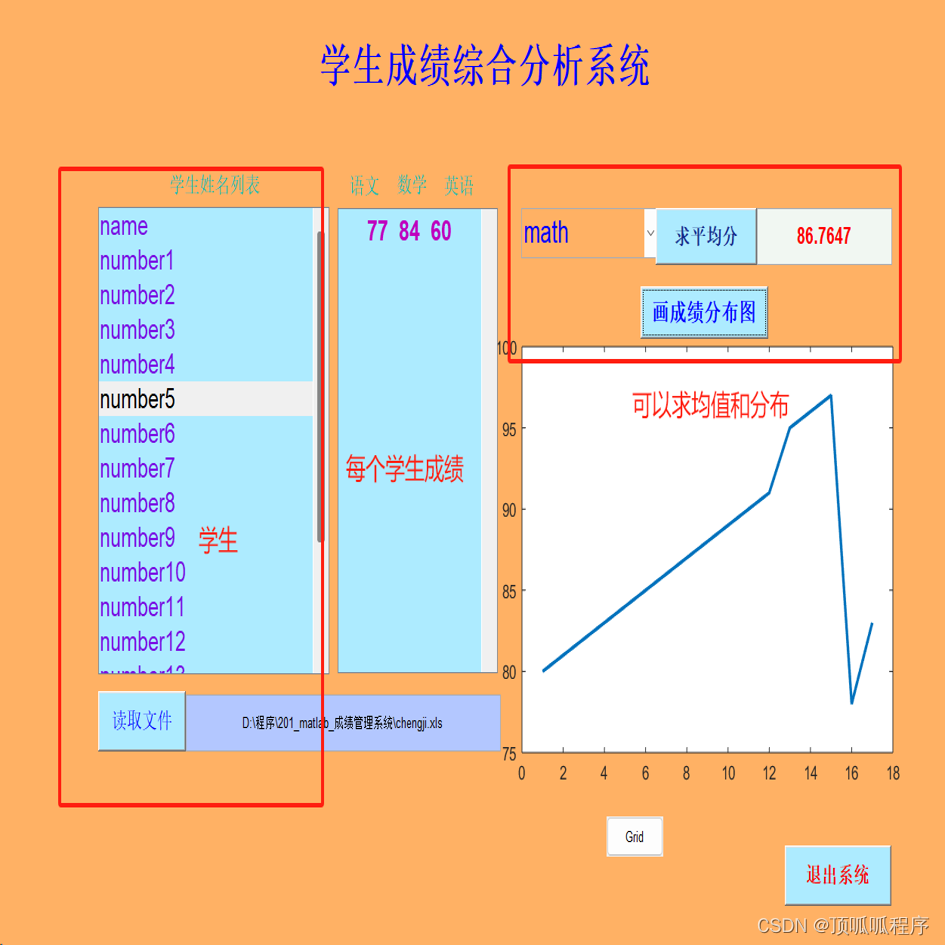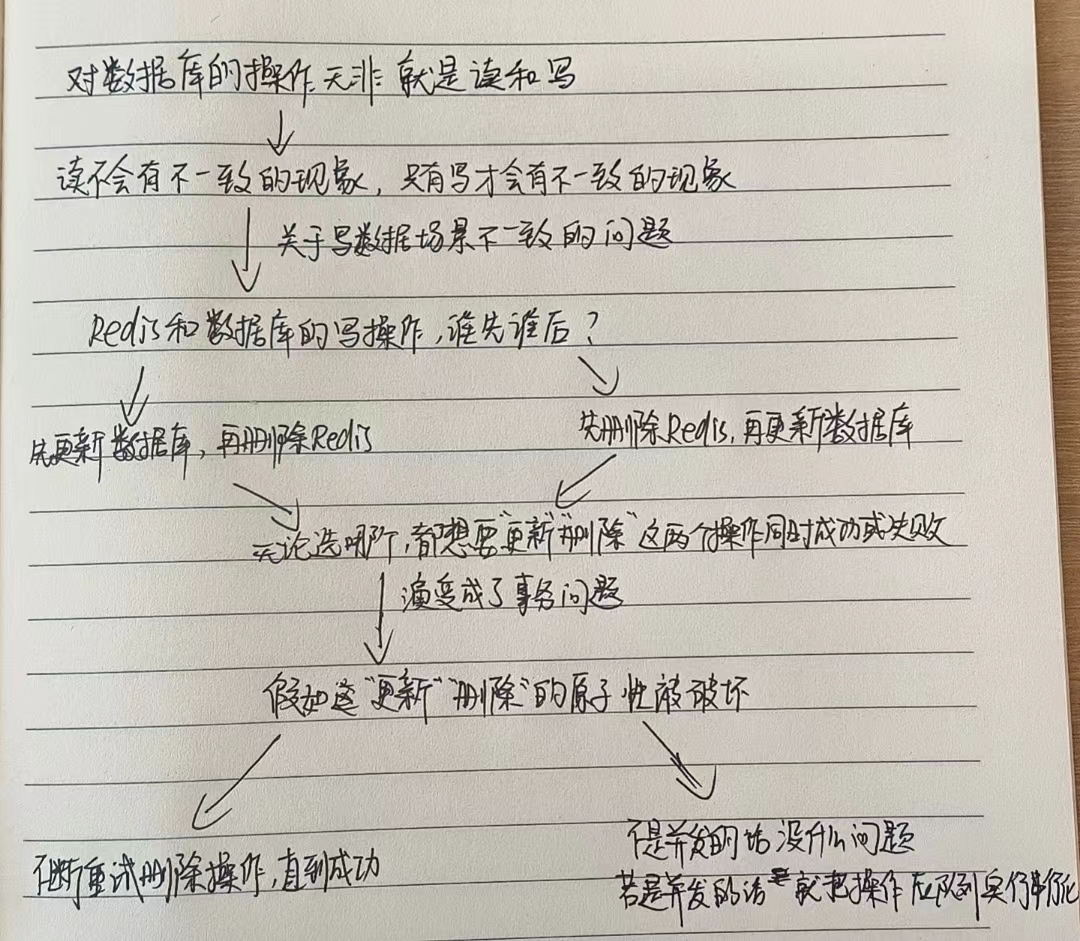IDE(集成开发环境)是什么
IDE 是 Integrated Development Environment 的缩写,中文称为集成开发环境,用来表示辅助程序员开发的应用软件,是它们的一个总称。
通过前面章节的学习我们知道,运行 C 语言(或 Java语言)程序必须有编译器,而运行 Python语言程序必须有解释器。在实际开发中,除了运行程序必须的工具外,我们往往还需要很多其他辅助软件,例如语言编辑器、自动建立工具、除错器等等。这些工具通常被打包在一起,统一发布和安装,例如 PythonWin、MacPython、PyCharm 等,它们统称为集成开发环境(IDE)。
因此可以这么说,集成开发环境就是一系列开发工具的组合套装。这就好比台式机,一个台式机的核心部件是主机,有了主机就能独立工作了,但是我们在购买台式机时,往往还要附带上显示器、键盘、鼠标、U盘、摄像头等外围设备,因为只有主机太不方便了,必须有外设才能玩的爽。
需要注意的是,虽然有一些 IDE 支持多种程序语言的开发(如 Eclipse、NetBeans、VS),但通常来说,IDE 主要还是针对某一特定的程序语言而量身打造的(如 VB)。
一般情况下,程序员可选择的 IDE 类别是很多的,比如说,用 Python 语言进行程序开发,既可以选用 Python 自带的 IDLE,也可以选择使用 PyCharm 和 Notepad++ 作为 IDE。并且,为了称呼方便,人们也常常会将集成开发环境称为编译器或编程软件,对此读者没必要较真儿,就把它当做“乡间俗语”吧。
python IDE有哪些,哪款适合初学者?
百度搜索“Python IDE”会发现支持 Python 编程的 IDE 有很多,那么对于零基础的初学者,应该使用哪款 IDE 呢?
我个人推荐初学者使用 Python 自带的 IDLE。因为 IDLE 的使用方法很简单,非常适合初学者入门。本教程中使用的也是 Python 自带的 IDLE。
当然,除了 IDLE,还有很多其他的 IDE 供大家选择,这里列出常用的几个,喜欢探索的读者可自行安装使用。
PyCharm
这是由 JetBrains 公司开发的一款 Python 开发工具,在 Windows、Mac OS 和 Linux 操作系统中都可以使用。
PyCharm 具有语法高亮显示、Project(项目)管理代码跳转、智能提示、自动完成、调试、单元测试以及版本控制等一般开发工具都具有的功能,除此之外,它还支持 Django(Python 的 Web 开发框架)框架下进行 Web 开发。
PyCharm 的主窗口如图 1 所示。
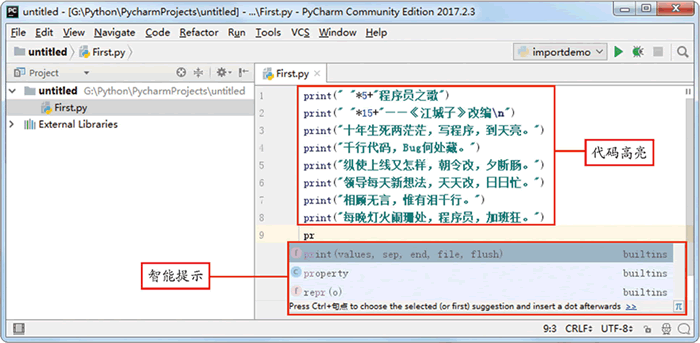
图 1 PyCharm主窗口示意图
PyCharm 开发工具可通过其官方网站(http://www.jetbrains.com/pycharm/)下载获取。需要注意的是,该网站提供了 2 个版本,一个是社区版(免费并且提供源代码,适合多数读者),另一个是专业版(免费试用)。
Eclipse+PyDev
Eclipse 是一个开源的、基于 Java的可扩展开发平台,最初主要用于 Java 语言的开发。该平台可通过安装不同的插件,进行不同语言的开发。
PyDev 是一款功能强大的 Eclipse 插件,它可以提供语法高亮、语法分析、语法错误提示,以及大纲视图显示导入的类、库和函数、源代码内部的超链接、运行和调试等功能。
当 Eclipse 在安装 PyDev 插件后,就可以进行 Python 应用开发。其开发界面如图 2 所示。
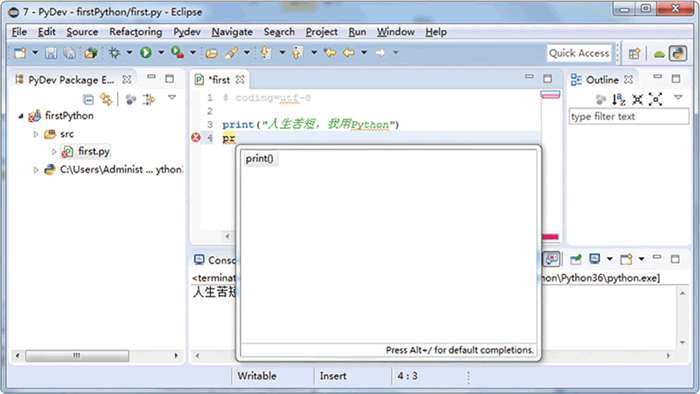
图 2 Eclipse+PyDev 开发界面
除此之外,还有 PythonWin(只针对 Win32 平台)、MacPython IDE(PythonWin 对应的 Mac 版本)、Emacs 和 Vim(功能强大的文本编辑器,可以用来编写 Python 程序)等,都可以作为执行 Python 程序的 IDE。
Visual Studio Code
Visual Studio Code,简称 VS Code,是微软公司开发的一款轻量级 IDE。和 PyCharm 一样,它也支持在 Windows、Linux 和 macOS 平台上运行。
VS Code 支持几乎所有主流开发语言的语法高亮、智能代码补全、自定义热键、括号匹配等功能,支持使用插件进行功能扩展,还针对网页开发和云端应用开发做了优化。
值得一提的是,使用 VS Code 编写 Python 代码,无需向其它编译器那样,通过创建项目来管理源代码文件,在 VS Code 中可以直接创建 Python 源代码文件。VS code 的开发界面如图 3 所示。
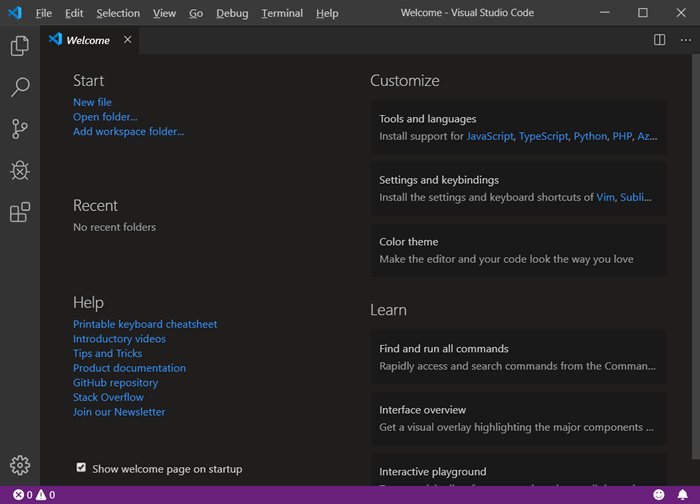
图 3 VS Code 开发界面
Microsoft Visual Studio
Microsoft Visual Studio,简称 VS,也是 Microsoft(微软)公司开发的一款 IDE。它可用于进行 C# 和 ASP.NET 等应用的开发,也可以作为 Python 的开发工具,只需要在安装时,选择安装 PTVS 插件即可。
PTVS 插件是一个开源插件,它支持编辑、浏览、智能感知、混合 Python/C++ 调试、Djange 等,适用于 Windows、Linux 和 Mac OS 客户端的云计算。
当 VS 安装 PTVS 插件之后,就可以进行 Python 应用开发了,其开发界面如图 4 所示。
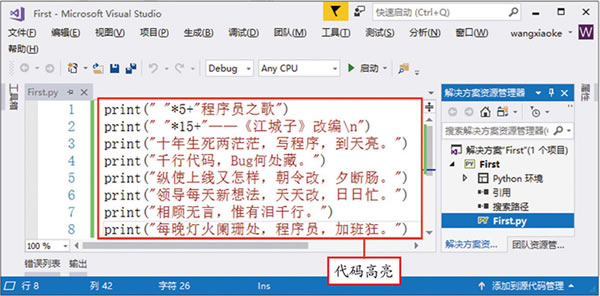
图 4 应用 VS 开发 Python 项目
Python IDLE使用方法详解(包含常用快捷键)
在安装Python后,会自动安装一个 IDLE,它是一个 Python Shell (可以在打开的 IDLE 窗口的标题栏上看到),程序开发人员可以利用 Python Shell 与 Python 交互。
本节将以 Windows7 系统中的 IDLE 为例,详细介绍如何使用 IDLE 开发 Python 程序。
单击系统的开始菜单,然后依次选择“所有程序 -> Python 3.6 -> IDLE (Python 3.6 64-bit)”菜单项,即可打开 IDLE 窗口,如图 1 所示。
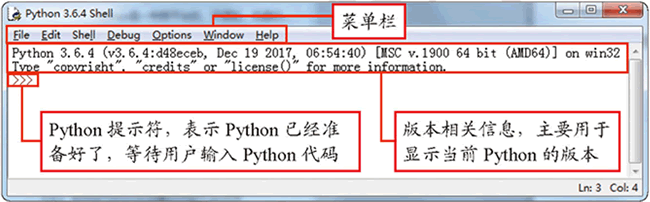
图 1 IDLE主窗口
前面我们己经应用 IDLE 输出了简单的语句,但在实际开发中,通常不能只包含一行代码,当需要编写多行代码时,可以单独创建一个文件保存这些代码,在全部编写完成后一起执行。具体方法如下:
-
在 IDLE 主窗口的菜单栏上,选择“File -> New File”菜单项,将打开一个新窗口,在该窗口中,可以直接编写 Python 代码。
在输入一行代码后再按下 键,将自动换到下一行,等待继续输入,如图 2 所示。
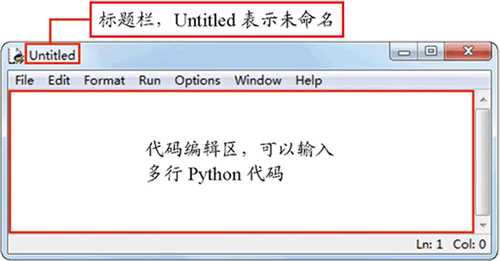
图 2 新创建的 Python 文件窗口 -
在代码编辑区中,编写多行代码。例如,输出由宋词《江城子》改编而成的《程序员之歌》,代码如下:
print(" "*5+"程序员之歌") print(" "*15+"——《江城子》改编\n") print("十年生死两茫茫,写程序,到天亮,") print("千行代码,Bug何处藏。") print("纵使上线又怎样,朝令改,夕断肠。") print("领导每天新想法,天天改,日日忙。") print("相顾无言,惟有泪千行")print("每晚灯火阑珊处,程序员,加班狂。")编写代码后的 Python 文件窗口如图 3 所示。
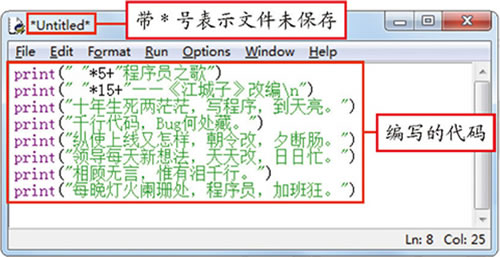
图 3 编写代码后的 Python 文件窗口 -
按下快捷键 <Ctrl+S> 保存文件,这里将文件名称设置为 demo.py。其中,.py 是 Python 文件的扩展名。在菜单栏中选择“Run -> Run Module”菜单项(也可以直接按下快捷键 ),运行程序,如图 4 所示。
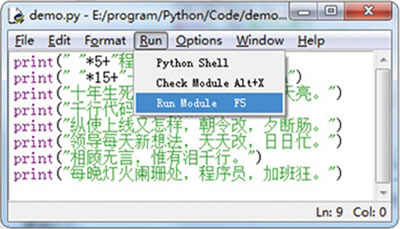
图 4 运行程序 -
运行程序后,将打开 Python Shell 窗口显示运行结果,如图 5 所示。
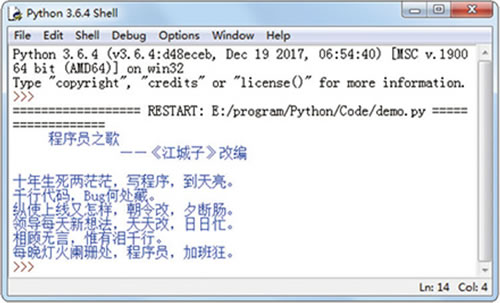
图 5 运行结果
Python IDLE常用快捷键
在程序开发过程中,合理使用快捷键不但可以减少代码的错误率,而且可以提高开发效率。在 IDLE 中,可通过选择“Options -> Configure IDLE”菜单项,在打开的“Settings”对话框的‘Keys”选项卡中查看,但是该界面是英文的,不便于查看。为方便读者学习,表 6 列出了 IDLE 中一些常用的快捷键。
| 快提键 | 说 明 | 适用范围 |
|---|---|---|
| F1 | 打开 Python 帮助文档 | Python文件窗口和Shell 均可用 |
| Alt+P | 浏览历史命令(上一条) | 仅 Python Shell 窗口可用 |
| Alt+N | 浏览历史命令(下一条) | 仅 Python Shell 窗口可用 |
| Alt+/ | 自动补全前面曾经出现过的单词,如果之前有多个单词具有相同前缀,可以连续按下该快捷键,在多个单词中间循环选择 | Python 文件窗口和 Shell 窗口均可用 |
| Alt+3 | 注释代码块 | 仅 Python 文件窗口可用 |
| Alt+4 | 取消代码块注释 | 仅 Python 文件窗口可用 |
| Alt+g | 转到某一行 | 仅 Python 文件窗口可用 |
| Ctrl+Z | 撤销一步操作 | Python 文件窗口和 Shell 窗口均可用 |
| Ctrl+Shift+Z | 恢复上—次的撤销操作 | Python 文件窗口和 Shell 窗口均可用 |
| Ctrl+S | 保存文件 | Python 文件窗口和 Shell 窗口均可用 |
| Ctrl+] | 缩进代码块 | 仅 Python 文件窗口可用 |
| Ctrl+[ | 取消代码块缩进 | 仅 Python 文件窗口可用 |
| Ctrl+F6 | 重新启动 Python Shell | 仅 Python Shell 窗口可用 |
| 仅 Python 文件窗口可用 |
| Ctrl+F6 | 重新启动 Python Shell | 仅 Python Shell 窗口可用 |
由于 IDLE 简单、方便,很适合联系,因此本教程如果没有特殊说明,均使用 IDLE 作为开发工具。